- Impresoras PolyJet antiguas
- Alaris30 V1
- Connex260
- Connex350/500
- Eden250
- Eden260
- Eden260V/VS
- Eden330
- Eden350
- Eden350V/500V
- J700 y J720 Dental
- J750/J735
- J750 Digital Anatomy
- Familia Objet24/30 V2
- Familia Objet24/30 V3
- Objet30 V5 Pro y Prime
- Objet260 Connex 1-2-3
- Objet260 Dental/Dental Selection
- Objet350/500 Connex 1-2-3
- Objet1000 Plus
- Materiales PolyJet
- Familia Agilus30
- Materiales biocompatibles
- Material biocompatible transparente MED610
- Materiales dentales
- Materiales dentales TrueDent
- Materiales dentales TrueDent-D
- ABS digital Plus
- DraftGrey
- Elastico Clear/Black
- Alta temperatura
- Soporte PolyJet
- Rigur y Durus
- Tango
- ToughONE™
- MED610-DSG
- Materiales transparentes
- Vero ContactClear
- Familia Vero
- Veroflex
- VeroUltra opaco
- Colores vivos
- Materiales para estereolitografía
- Somos® 9120™
- Somos® BioClear™
- Somos® DMX SL™ 100
- Somos® Element™
- Somos® EvoLVe™ 128
- Somos® GP Plus™ 14122
- Somos® Momentum™
- Somos® NeXt™
- Somos® PerFORM™
- Somos® PerFORM Reflect™
- Somos® ProtoGen™ 18420
- Somos® ProtoTherm™ 12120
- Somos® Taurus™
- Somos® WaterClear® Ultra 10122
- Somos® WaterShed® AF
- Somos® WaterShed® Black
- Somos® WaterShed® XC 11122
- Somos® WaterShed® XC+
Organización de archivos y bandejas
En este artículo:
- El panel del proyecto - administrar sus archivos y bandejas
- Organizar la bandeja - organización automática y manual
- Agregar una pausa en Z
El Panel de proyectos
 |
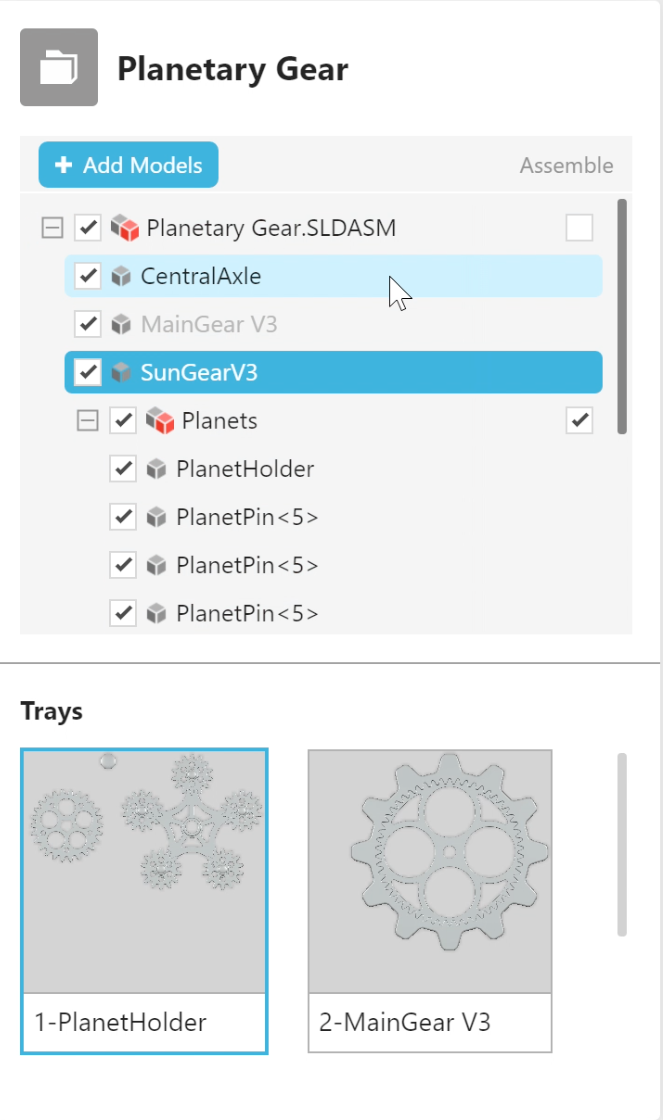 |
Nombre del proyecto
El encabezado muestra el nombre del proyecto. Para cambiar el nombre del proyecto, utilice Archivo > "Guardar proyecto como..."
Agregar modelos
Debajo se encuentra el botón Agregar modelos, que abrirá un cuadro de diálogo donde podrás ubicar los archivos. También puedes agregar archivos al proyecto mediante arrastrar y soltar.
Recuerda que también puedes traer aquí tus piezas y conjuntos CAD. Mientras los archivos componentes estén en la misma carpeta que el ensamblado, GrabCAD Print incorporará todos los archivos componentes y los organizará en la bandeja. Otra posibilidad es utilizar la casilla de verificación “Ensamblado” de la lista de modelos para imprimir ensamblados como tales.
Si agrega más modelos de los que caben en una bandeja, se crearán más bandejas automáticamente. Puede desactivarlo en Archivo > Preferencias del sistema > Configuración de inserción del modelo.
Si tiene un ensamblado STL de archivos múltiples, debe utilizar Archivo > “Insertar archivos STL ensamblados”
Lista de modelos
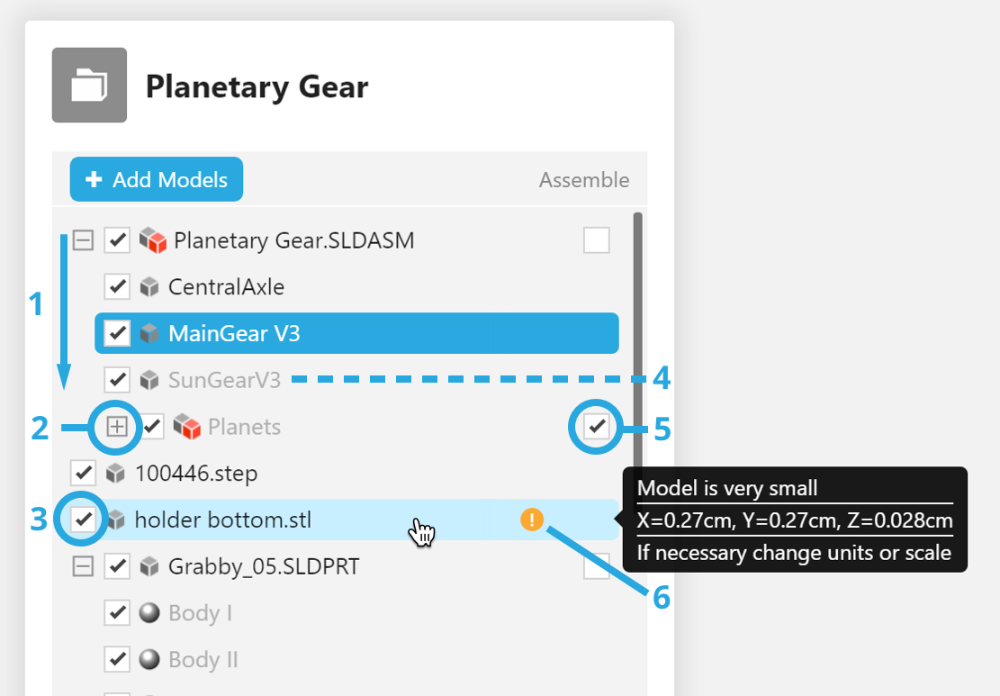
- Aparecen en el orden en que se agregaron
- Contraer los ensamblados en esta lista
- Mostrar/ocultar
- Los modelos en las otras bandejas se muestran en texto claro
- Imprimir como una pieza ensamblada
- Errores/advertencias
Vistas previas de las bandejas
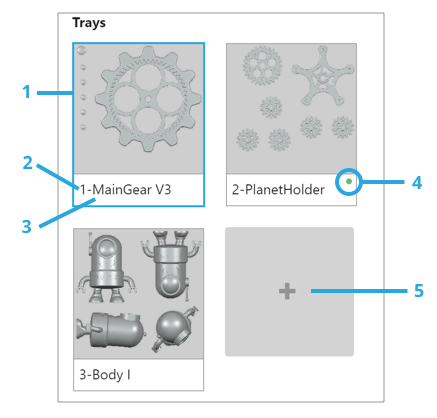
- Bandeja actual
- Número de bandeja
- Con el nombre del primer archivo agregado
- Se ha seccionado la bandeja. Las estimaciones y vista previa del corte están listas
- Crear nueva bandeja
Eliminar una bandeja:
Las bandejas se pueden eliminar haciendo clic derecho en la vista previa, pero los modelos en esas bandejas no se eliminan del proyecto. Más bien, se ocultan.
Renombrar una bandeja:
Haga clic en el nombre de la bandeja para cambiar el nombre. Cuando haga clic en Imprimir, el título del trabajo heredará el nombre de la bandeja.
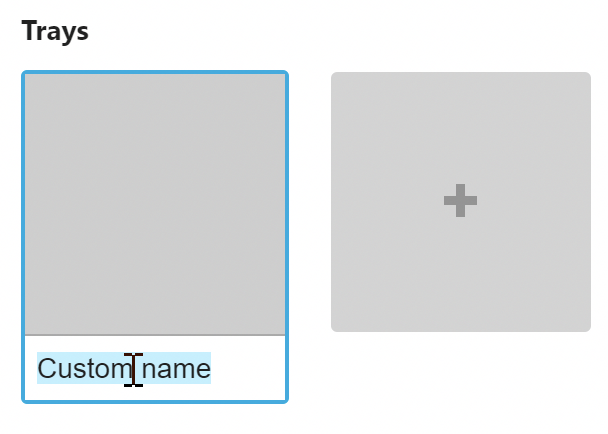
Organización de las bandejas
Consulte también: Mejores prácticas de impresión 3D para obtener sugerencias sobre cómo mejorar la impresión
Una vez que incorpora modelos, puede hacer clic con el botón derecho sobre ellos en el visor o en la lista de modelos:
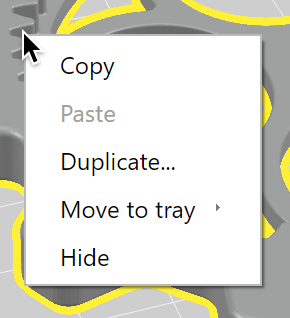
Utilice el comando duplicar para realizar rápidamente copias de la selección.
Si hay bandejas múltiples en su proyecto, esta es la mejor manera de mover modelos entre bandejas.
Utilice el resto de las herramientaspara organizar los modelos en sus bandejas:
En la herramienta Orientar, “Orientar la cara hacia el plano” permite seleccionar cualquier superficie del modelo y alinearla con algunas direcciones diferentes.
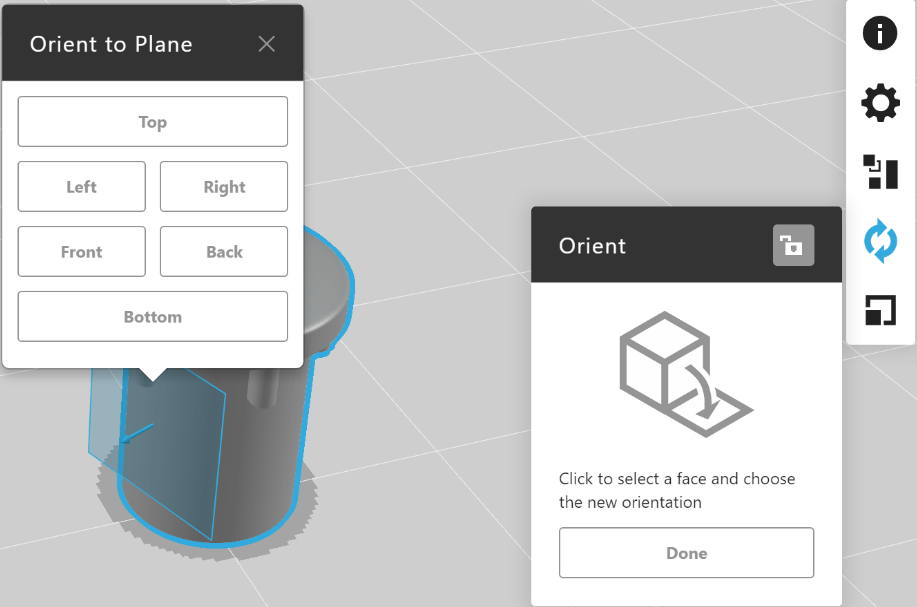
También encontrará un botón de Orientación automática que elegirá la orientación que genera menos material de soporte.
La herramienta organizar y la organización automática
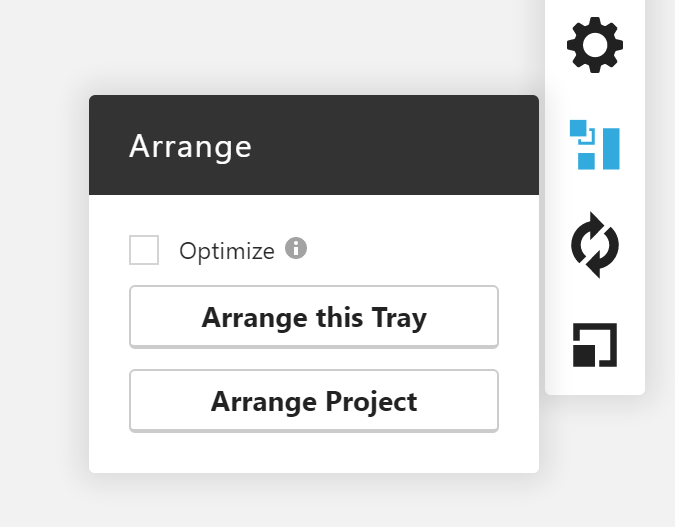
- Organizar esta bandeja tomará los modelos de la bandeja actual (con su orientación y escala actuales) y los colocará en la bandeja actual de acuerdo con el algoritmo predeterminado. Esto puede desbordar los modelos fuera de los límites de la bandeja.
- Organizar proyecto tomará todos los modelos del proyecto y los colocará según el algoritmo predeterminado. Esto puede mover modelos entre bandejas o crear bandejas nuevas.
- La casilla de verificación Optimizar cortará la bandeja y luego la organizará, proporcionando un paquete más comprimido.
Para las impresoras PolyJet, la disposición optimizada cambiará la orientación de algunos modelos. Si desea evitar esto, puede bloquear la orientación de un modelo con el botón de bloqueo en la herramienta de orientación:
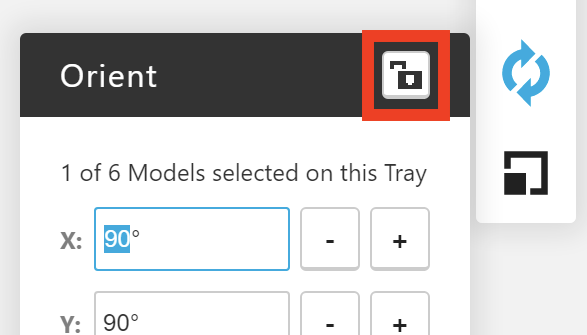
¿Qué es el algoritmo de organización predeterminada?
Cada modelo se coloca en un cuadro delimitador de sus dimensiones máximas, y se ordenan de mayor a menor dejando un espacio de aire de 0,25" entre modelos. Si hay espacio para una pieza en la bandeja, se coloca debajo, de lo contrario se coloca en la bandeja siguiente.
¿Cuándo se produce la organización predeterminada?
- Cuando se agregan nuevos modelos al proyecto
- Cuando se utilizan los comandos pegar, duplicar, mostrar o desmontar
- Cuando se cambian las impresoras
- Cuando se utiliza la herramienta Organizar
¿Por qué establecimos el algoritmo predeterminado de esta manera?
La disposición predeterminada está diseñada de tal manera que siempre puedas imprimir sin fallas de construcción, siempre y cuando ninguna pieza sea demasiado grande para caber en una bandeja. Debido a que dibujar un límite rectangular alrededor de una pieza a menudo crea mucho espacio vacío, generalmente es posible organizar una bandeja manualmente para lograr un ajuste más ceñido.
Detección de superposición en impresoras FDM
Las bandejas no se podrán construir cuando los soportes generados alrededor de ellas estén dentro del espacio de aire de 0,25". Si se ha cortado un modelo, se mostrará un resaltado rojo cuando esté demasiado cerca de otro modelo.
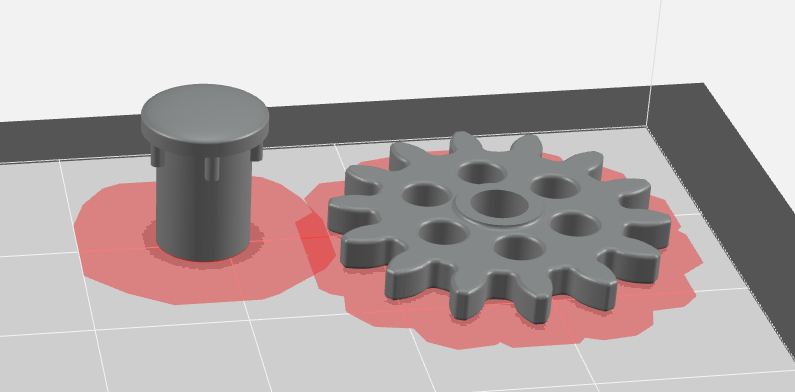
Para habilitar la detección de superposición, estimar la bandeja.
Los modelos retendrán los cortes si se mueven alrededor de la bandeja, entre bandejas, se ocultan o se muestran. Incluso los duplicados de un modelo cortado estarán cortados. in embargo, si cambia la escala, las configuraciones de impresión o la orientación de un modelo, habrá que volver a cortarlo para detectar la superposición. Pulse Estimación para volver a realizar el corte en la bandeja.
Flujo de trabajo para organizar una bandeja muy comprimida:
- Mueva todos los modelos a una bandeja.
SUGERENCIA: Puede evitar que las nuevas bandejas se creen automáticamente en Archivo > Preferencias del sistema > Configuración de inserción del modelo. - Ajuste la escala, orientación y configuración de material como desee.
- Abra la herramienta Organizar, active la casilla de verificación Optimizar y a continuación pulse Organizar esta bandeja.
Agregado de una pausa en Z
Las impresiones FDM se pueden pausar entre capas para que los usuarios puedan cambiar los colores de material a la mitad de la impresión, o agregar una inserción.
- Vaya a Vista previa del corte.
- Seleccione la capa deseada utilizando las teclas de flecha o el control deslizante vertical de la izquierda.
- Haga clic en “Agregar pausa en Z” para insertar una pausa al comienzo de la capa.
- Para quitar una pausa, seleccione la capa y haga clic en “Quitar pausa en Z”.
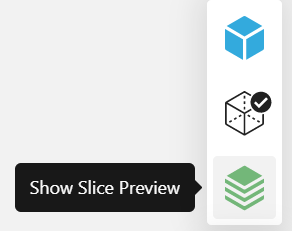 |
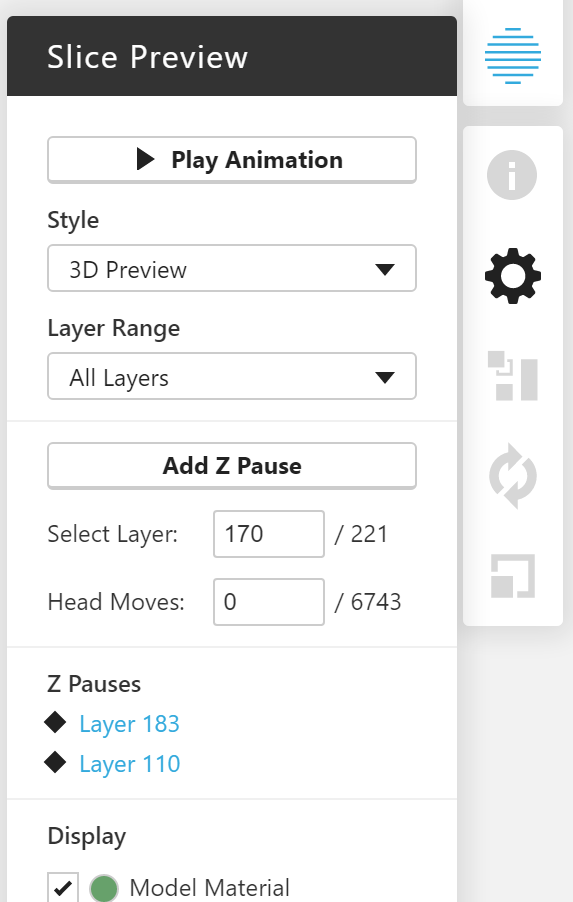 |
